Pour ajouter un calque de texte, cliquez sur l'icône Text & Snippets dans la barre d'outils inférieure. Sélectionnez une catégorie sur le côté gauche, puis faites glisser le type de calque de texte souhaité du navigateur vers le Storyboard. La surbrillance jaune indique l'endroit où le calque de texte sera inséré une fois que vous l'aurez déposé.
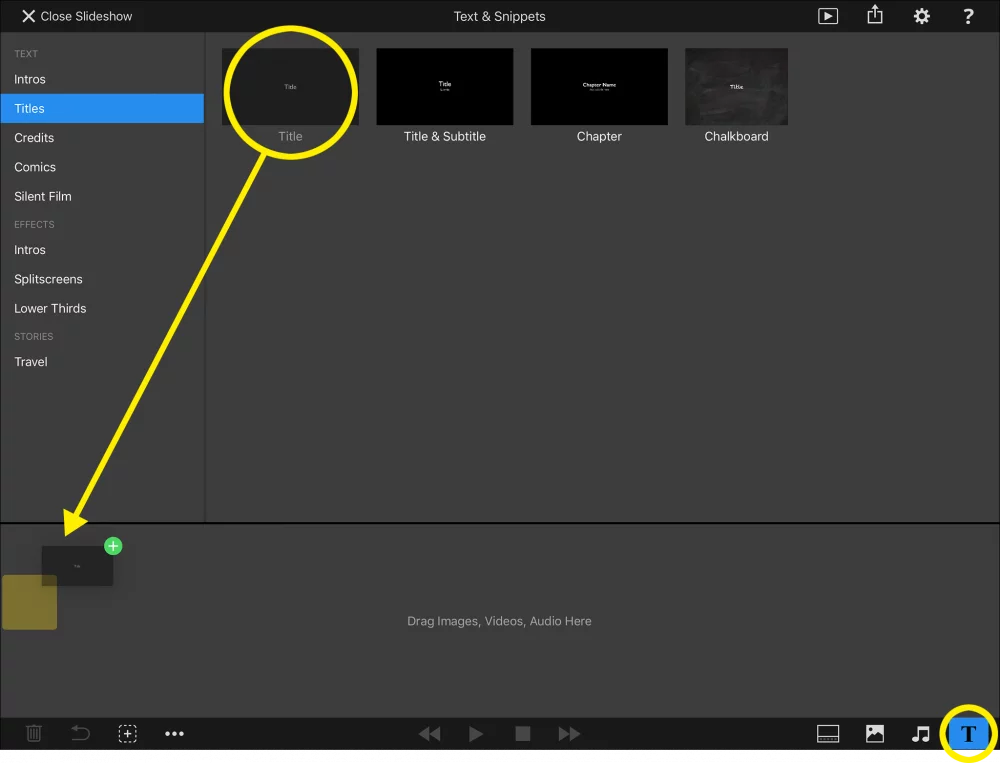
Modification des couches de texte
Double-cliquez sur un calque de texte dans la Stage pour modifier son texte. La fenêtre contextuelle Options s'affiche automatiquement et le calque de texte passe en mode édition - ce qui est indiqué par un cadre bleu avec deux points de contrôle de redimensionnement sur les côtés. Il se peut que vous deviez sélectionner la plage de texte souhaitée avant de pouvoir commencer à taper.
La fenêtre contextuelle des options contient des choix de mise en forme du texte tels que la famille, le style et la taille des polices, la couleur du texte, l'alignement du texte et bien d'autres choses encore. Si seule une partie du texte est sélectionnée, les modifications de formatage s'appliquent à cette sélection ; dans le cas contraire, elles s'appliquent à l'ensemble du texte.
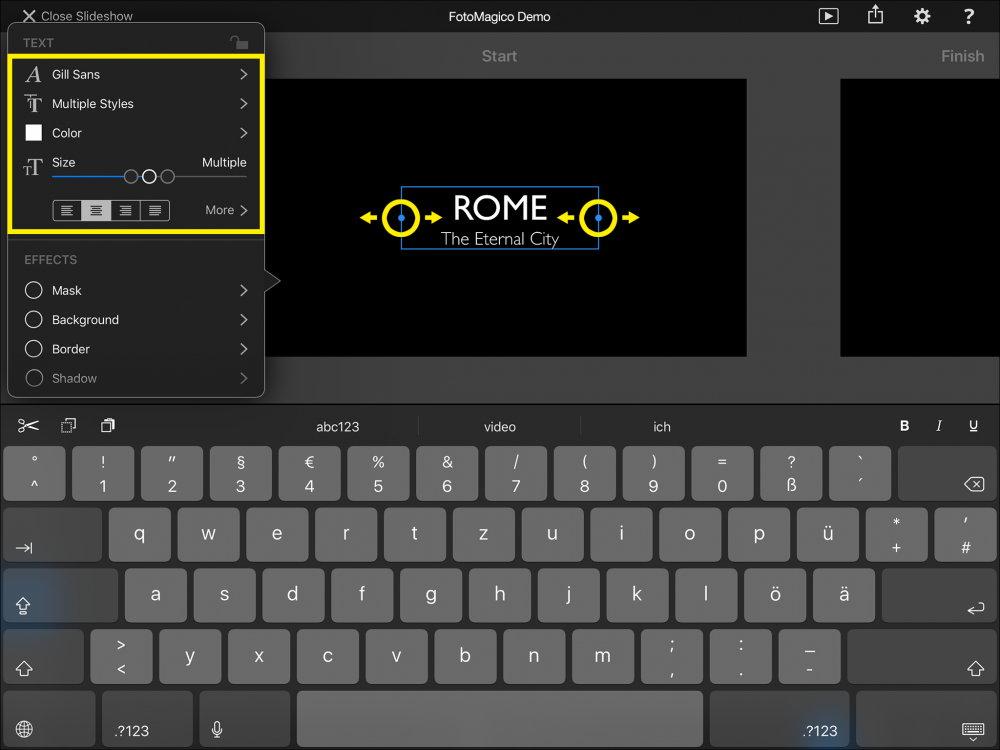
L'alignement du texte dépend de la largeur du calque. Pour modifier la largeur du calque de texte, faites glisser l'un des points de contrôle bleus sur le côté du cadre du calque.
Placements de texte
Les caractères de remplacement du texte sont des jetons qui peuvent être insérés dans un calque de texte. Ils seront remplacés par les valeurs réelles lorsque le calque de texte sera affiché à l'écran. Un exemple est , qui sera remplacé par votre nom.
Les espaces réservés suivants peuvent être saisis dans la section Slideshow Info du Settings :
| Insère le titre du diaporama |
| Insère le sous-titre du diaporama |
| Insère la description du diaporama |
| Insère le nom de l'auteur |
| Insère le nom de votre organisation |
| Insère les informations relatives au droit d'auteur |
| Insère votre adresse électronique |
| Insère l'URL de votre page web |
Les espaces réservés suivants dépendent du contenu du diaporama :
| Le nombre total de diapositives dans ce diaporama |
| Le numéro de la diapositive actuelle |
| Les notes de diapositive (pour le téléprompteur) de la diapositive actuelle |
| Le nom du chapitre en cours |
| Date du jour |
| La date de création de ce diaporama |
| L'année de création de ce diaporama |
Les caractères génériques suivants dépendent toujours du calque d'image situé directement sous le calque de texte contenant le caractère générique :
| Le nom du fichier image |
| Le titre de l'image EXIF ou IPTC (si disponible) du fichier image |
| Le titre de l'image EXIF ou IPTC (si disponible) du fichier image |
| La date de capture de l'image |
| Le temps de capture de l'image |
| Le temps d'exposition de la photo |
| L'ouverture de la photo |
| La longueur focale de la photo |
| La vitesse ISO de la photo |
Les espaces réservés suivants dépendent de toutes les pistes audio contenues dans ce diaporama :
| Le nom de toutes les chansons utilisées dans ce diaporama |
| Le nom de tous les albums utilisés dans ce diaporama |
| Le nom de tous les artistes audio utilisés dans ce diaporama |
| Les URL (si disponibles) de toutes les chansons utilisées dans ce diaporama |
| Le générique audio complet de ce diaporama |
Remarque : le caractère générique est la base de la diapositive des crédits musicaux, qui est nécessaire lorsque vous utilisez l'une des musiques libres de droits sous licence Creative Commons. Veillez toujours à inclure une diapositive contenant les crédits musicaux à la fin du diaporama !
